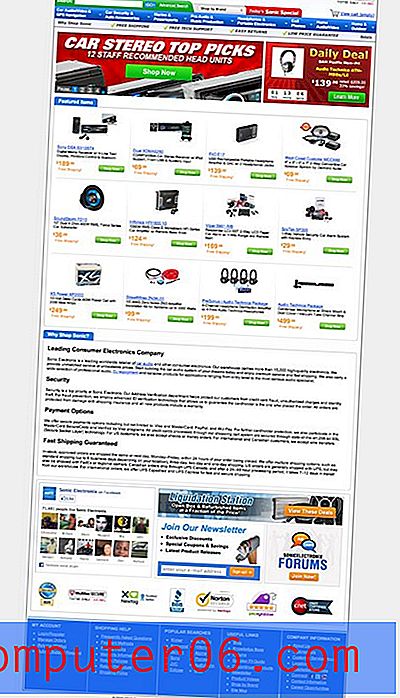Hvordan finne en app i iOS 9
Når du laster ned en installasjon av en app på iPhone, vil enheten vanligvis plassere appen på det første tilgjengelige stedet som den kan finne på startskjermen. Hvis du har mange apper på enheten din, kan dette gjøre nye apper vanskelig å finne. I tillegg, hvis appen ble installert for lenge siden og plassert inne i en mappe, kan det være enda vanskeligere å finne den.
Heldigvis har iPhone-en din en funksjon som heter Spotlight Search som lar deg finne apper som er installert på enheten. Guiden vår nedenfor vil vise deg hvordan du får tilgang til denne søkemenyen og finne en app som allerede er installert på din iPhone.
Finn en installert eller nedlastet app på din iPhone
Trinnene i denne artikkelen ble utført på en iPhone 5, i iOS 9. Denne artikkelen vil anta at du tidligere har lastet ned og installert en app på iPhone, men at du ikke klarer å finne den. Hvis du ikke er ute etter en app du allerede har lastet ned, men heller ønsker å finne og laste ned en ny app, vil denne artikkelen vise deg hvordan du får apper fra App Store.
Trinn 1: Sveip ned fra midten av startskjermen.
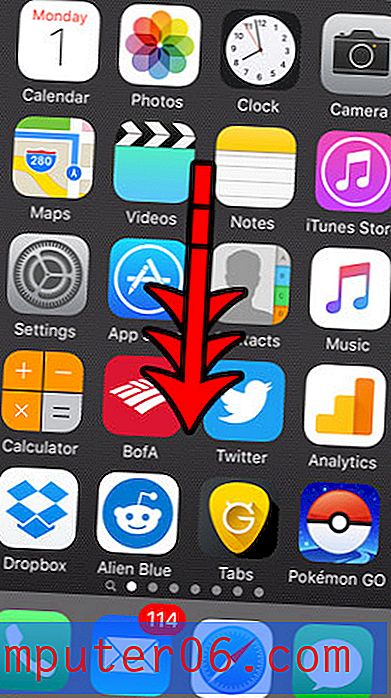
Trinn 2: Skriv inn navnet på appen du vil åpne. Den vil da vises nær toppen av søkeresultatene.
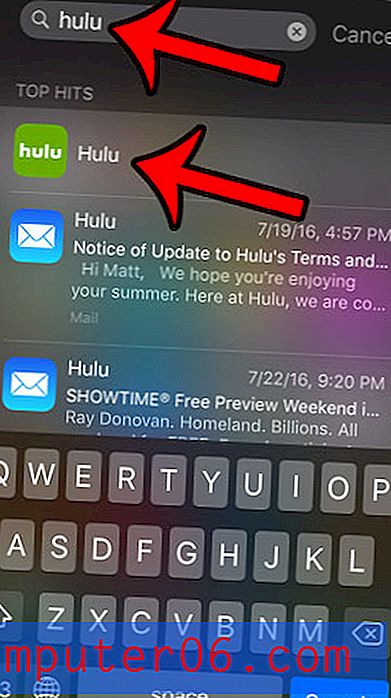
Hvis appen ikke allerede er installert på din iPhone, vil søkeresultatene se litt annerledes ut. Du vil se en Vis- knapp til høyre for appen. Når du trykker på den knappen, kommer du til App Store, hvor du kan laste ned appen.
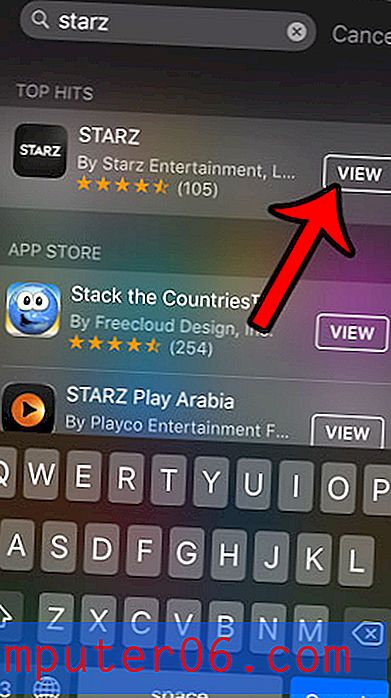
Hvis ingen apper vises i Spotlight Search, kan det hende du kjører en eldre versjon av iOS. Denne artikkelen - https://www.solveyourtech.com/enable-spotlight-search-find-apps-iphone/ - vil vise deg hvordan du apper til Spotlight Search i versjoner av iOS før 9.